Pelajari Cara Mengompresi Video di iPhone untuk Menghemat Perangkat Penyimpanan
Ketika datang ke perangkat yang memiliki kamera berkualitas baik, iPhone adalah salah satu yang terbaik. Itu sebabnya video yang direkam ke sana menyebabkan ukuran file yang besar. Dan memiliki video ukuran file yang besar sedikit menantang karena akan memakan semua ruang di perangkat Anda. Tetapi masalah seperti ini bukan masalah besar lagi karena aplikasi kompresor video yang berbeda saat ini. Dan jika Anda ingin belajar cara mengompres video di iPhone untuk menghemat ruang di penyimpanan Anda, Anda lebih baik membaca seluruh artikel.
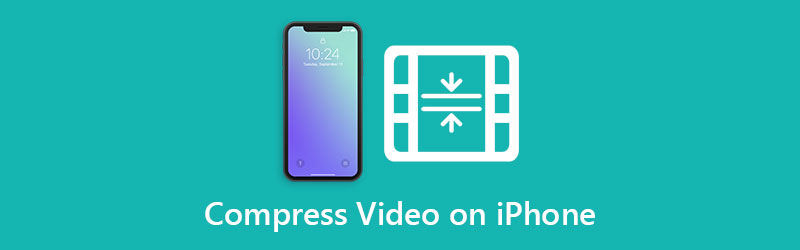

Bagian 1. Pendekatan Berbeda Cara Mengompresi Video di iPhone
Mengompresi video di iPhone dapat dilakukan dengan dua cara. Pertama, Anda dapat mengompres video di iPhone dengan menyesuaikan resolusi pada pengaturan perekaman video. Dan hal lainnya adalah dengan menggunakan aplikasi kompresor video. Bagian ini akan menunjukkan kepada Anda kedua cara mengompresi video di iPhone.
1. Sesuaikan Pengaturan Perekaman Video
Langkah 1: Untuk mengubah resolusi video, Anda perlu membuka Pengaturan perangkat Anda. Setelah itu, temukan Kamera dari daftar dan ketuk.
Langkah 2: Hal selanjutnya yang harus dilakukan adalah memilih Merekam video bagi Anda untuk melihat resolusi video.
Langkah 3: Setelah Anda mengklik Merekam video, itu akan membawa Anda ke jendela baru. Untuk mengompresi dan mengurangi ukuran file Anda, Anda harus memilih resolusi rendah. Semakin rendah resolusinya, semakin kecil ukuran video Anda.
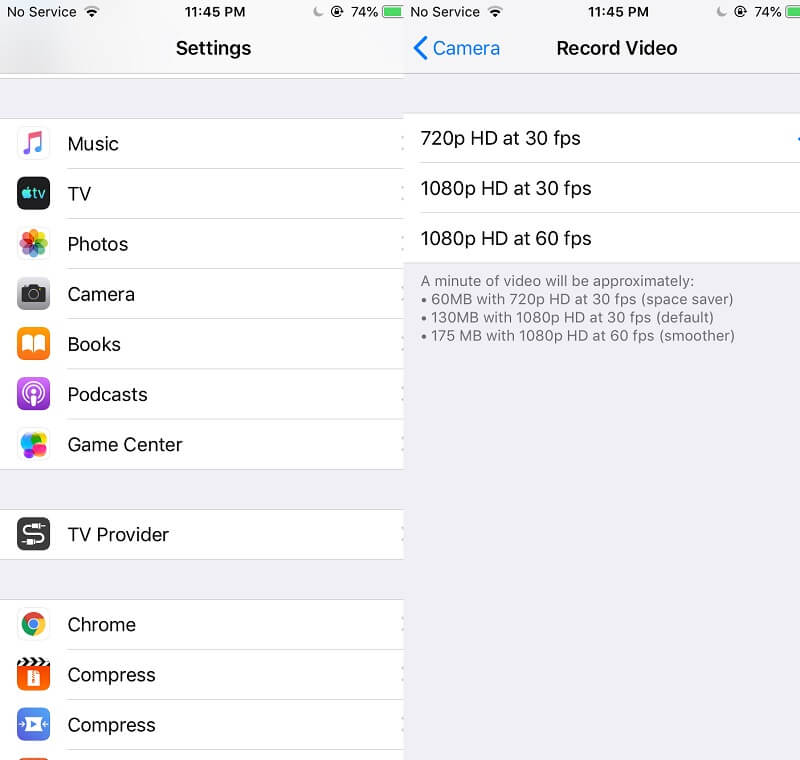
2. Kompres Video - Kecilkan Video
Misalkan Anda tidak puas dengan menyesuaikan resolusi video di bawah pengaturan. Dalam hal ini, Anda dapat menggunakan aplikasi kompresor video di iPhone Anda. Dan beberapa di antaranya adalah Video Compress - Kecilkan Video. Ini adalah aplikasi yang memiliki tampilan yang ramah dan lugas. Dan dengan itu, ini akan sangat membantu pengguna dalam mengurangi ukuran klip video mereka. Berikut adalah tutorial yang dapat Anda ikuti dalam mengompresi file Anda menggunakan Video Compress.
Langkah 1: Setelah mengunduh aplikasi Kompres Video, buka dan klik Pengaturan ikon di kanan atas layar. Kemudian, pilih jenis video yang ingin Anda ekspor.
Langkah 2: Selanjutnya, kembali ke jendela utama dan klik Oranye tombol lingkaran dan unggah video Anda di aplikasi.
Langkah 3: Untuk mengompres video Anda, Anda perlu memindahkan Penggeser ke kiri. Dengan ini, Anda akan melihat ukuran video Anda berkurang. Jika Anda puas dengan ukurannya, centang Menyimpan tombol di bagian atas.
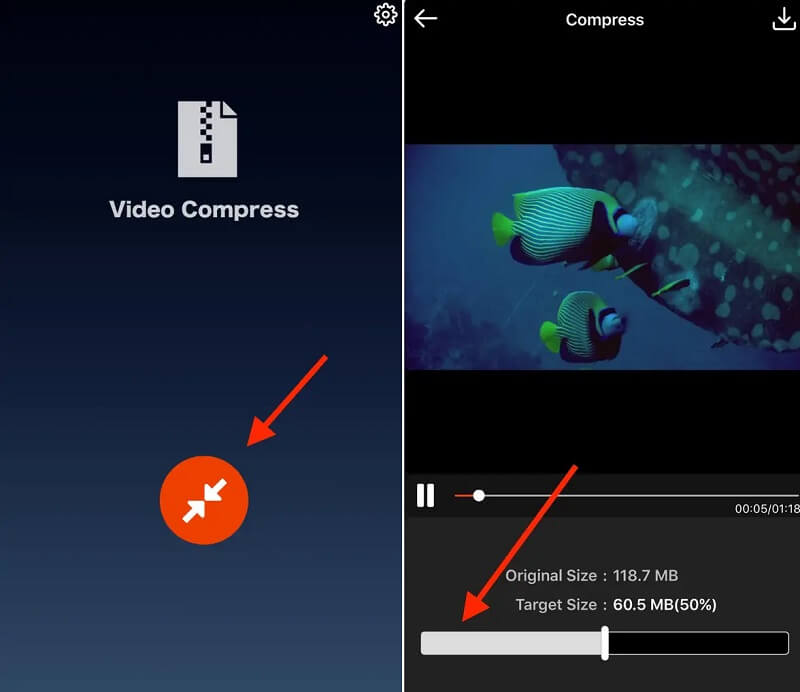
Bagian 2. Cara Terbaik untuk Mengompresi Video di iPhone
Misalkan Anda ingin memastikan kualitas video Anda saat Anda mengompresnya. Dalam hal ini, alat terbaik yang Anda butuhkan adalah Pengonversi Video Vidmore. Ini bukan aplikasi yang dapat Anda instal di perangkat Anda, tetapi itu akan memberi Anda video berkualitas baik meskipun dikompresi. Vidmore Video Converter beroperasi pada perangkat Mac dan Windows. Itulah mengapa ini adalah perangkat lunak terkemuka dalam hal keserbagunaan. Itu dapat melakukan banyak tugas karena memungkinkan Anda untuk mengonversi, meningkatkan, mengekstrak klip audio dan video. Dan jika Anda ingin memodifikasi video Anda, Anda dapat menyertakan efek, filter, dan kolase. Dan pengguna tidak perlu khawatir menggunakan program ini karena cocok untuk segala usia. Apakah Anda seorang anak atau orang dewasa, Anda dapat menggunakannya karena antarmuka yang intuitif.
Anda juga dapat mengompres video untuk mengirim email menggunakan alat ini. Vidmore Video Converter memungkinkan Anda mengontrol resolusi video. Itu sebabnya Anda dapat mengatur kualitas yang dapat ditampung di email. Misalkan Anda ingin mempelajari cara mengurangi ukuran video Anda di iPhone. Dalam hal ini, lebih baik untuk menginstal alat ini dan ikuti tutorial di bawah ini.
Langkah 1: Dapatkan Kompresor Video di iPhone
Proses penginstalan alat ini sangat mudah, dan Anda tidak memerlukan aplikasi pihak ketiga apa pun. Anda perlu mengklik Download Gratis di halaman utama Vidmore Video Converter. Setelah mengunduh, izinkan alat untuk beroperasi di perangkat Windows atau Mac Anda.
Langkah 2: Pergi ke Toolbox
Setelah Anda membuka program, Anda akan melihat antarmuka utamanya. Dan di bagian atasnya, Anda akan melihat bagian yang berbeda. Klik Toolbox untuk melihat berbagai fitur Vidmore Video Converter.
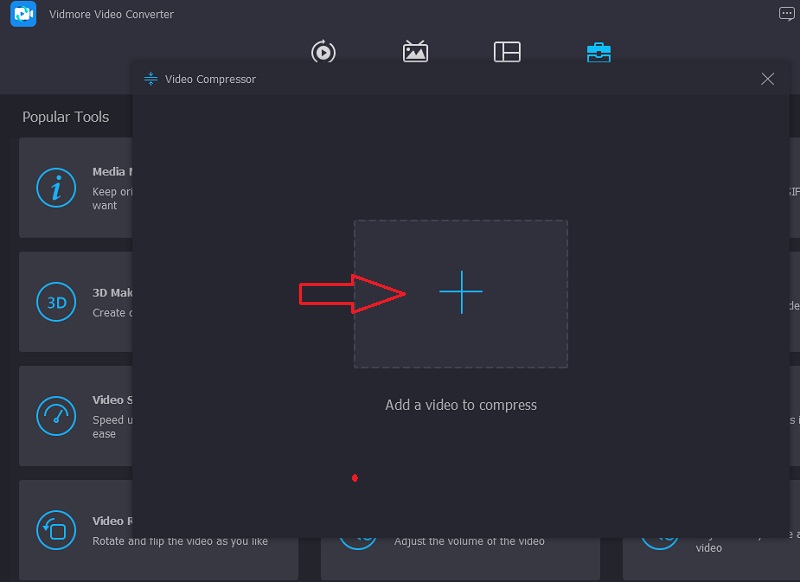
Langkah 3: Unggah video dari Perangkat Windows atau Mac Anda
Setelah Anda mencapai Toolbox panel, klik tombol Kompresor Video dari daftar pilihan. Kemudian, tekan tombol Plus ikon di tengah dan unggah video yang ingin Anda kompres.
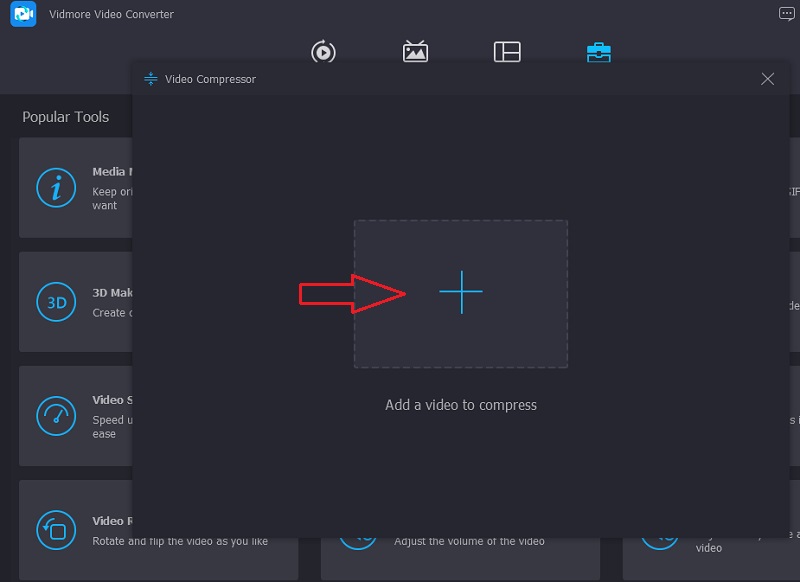
Setelah itu, Anda akan melihat pengaturan video. Format, resolusi, dan bitrate akan muncul di jendela baru. Anda memiliki opsi untuk mengontrolnya. Tetapi jika Anda menginginkan cara yang lebih cepat, Anda dapat mengontrol Penggeser ke kiri. Dengan melakukan ini, Anda akan melihat bahwa ukuran video Anda sedang dikurangi.

Langkah 4: Jika resolusi video cukup untuk Anda, sekarang Anda dapat mengklik Kompres ikon dan tunggu file memiliki ukuran lebih kecil dari aslinya.
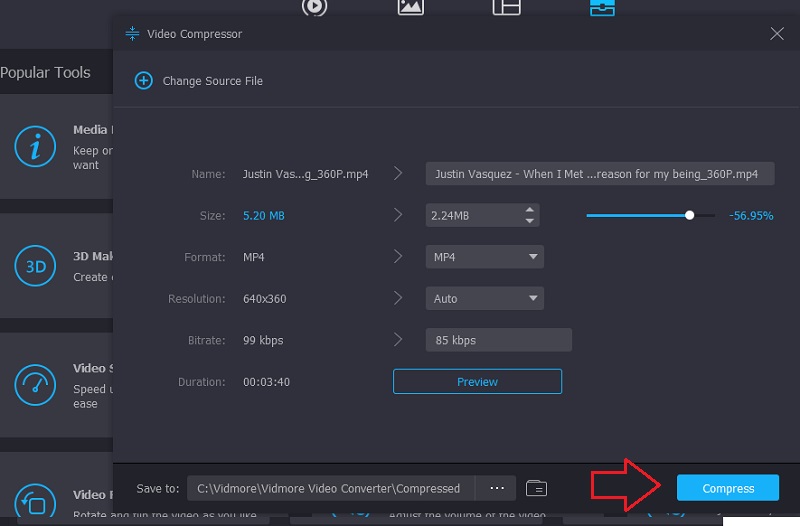
Bagian 3. FAQ Tentang Mengompresi Video di iPhone
Benarkah mengompresi data menghemat ruang penyimpanan
Dimungkinkan untuk menghemat ruang disk di komputer Anda dengan mengompresi data pada disk portabel dan yang tidak dapat dilepas. Dengan bantuan kompresi, Anda dapat mengurangi ukuran file dengan secara fisik menghapus konten file yang berlebihan atau tidak perlu.
Apa pentingnya kompresi video?
Kemampuan untuk mengompresi data video membuat kompresi video menjadi aspek penting dari sistem pengawasan Anda. Ini meningkatkan ruang yang tersedia pada hard drive Anda, memungkinkan Anda untuk menyimpan lebih banyak film untuk waktu yang lama sebelum hard disk Anda menjadi penuh.
Apa resolusi yang disarankan?
Resolusi standar yang paling banyak digunakan untuk video adalah 640x480 dan 640x360, sedangkan DVD menggunakan 720x576 dan 720x480. Biasanya, video resolusi tinggi memiliki kualitas 1920x1080 (1080p) atau 1280x720 (720p).
Kesimpulan
Berbagai cara yang ditunjukkan di atas adalah beberapa solusi yang akan membantu pengguna dalam mengompresi video di iPhone. Anda dapat mengompres video Anda dengan menyesuaikan resolusi pada pengaturan. Dan Anda juga dapat menggunakan kompresor video, tetapi tidak akan mungkin jika perangkat Anda lengkap. Cara paling mudah untuk mengompresi file di iPhone adalah melalui Vidmore Video Converter. Alat ini pasti akan membantu Anda mengompres file tanpa mengurangi kualitasnya.
Tip Video iPhone
-
Kompres Video
-
Sunting Video iPhone
-
Putar Video di iPhone


